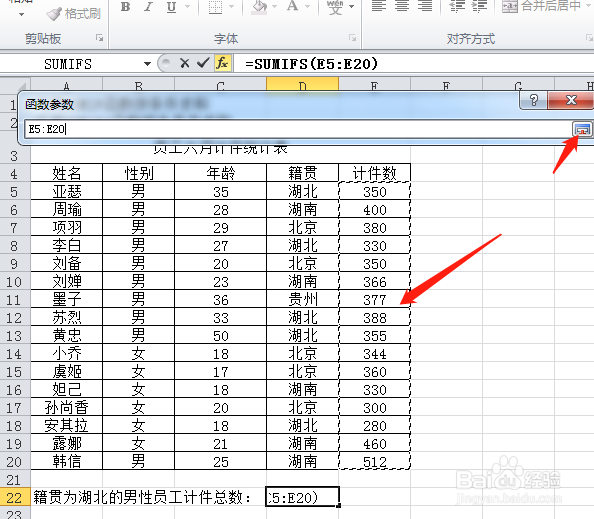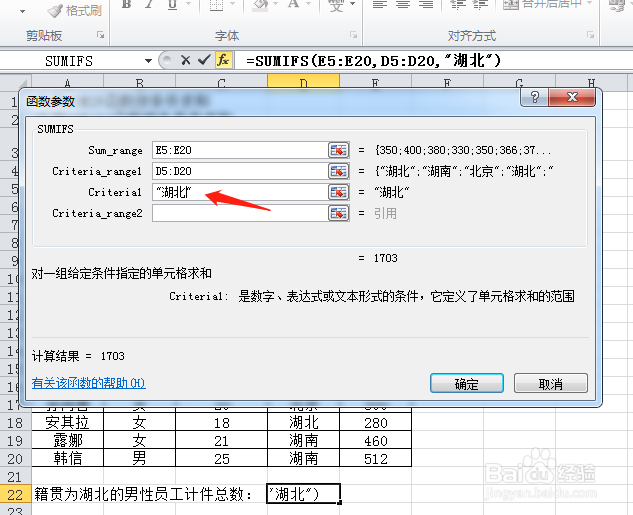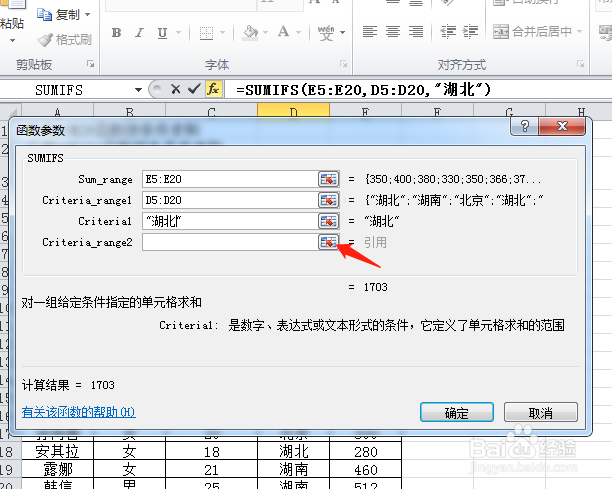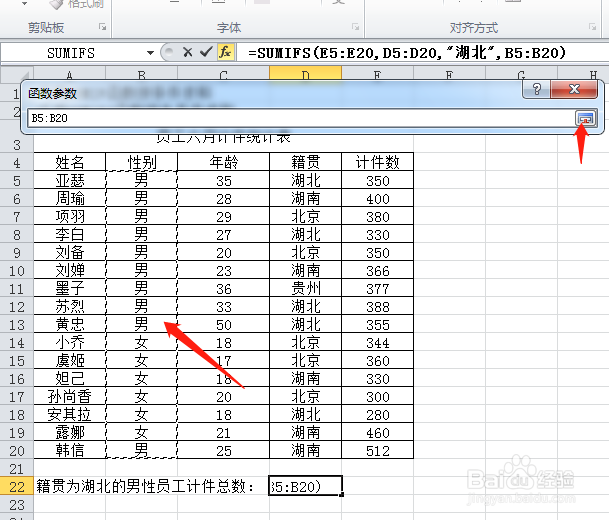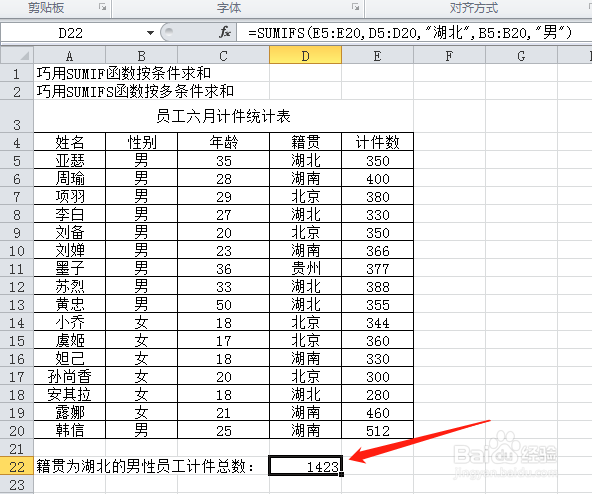EXCEL使用SUMIFS函数按多条件筛选求和
1、选中需要显示结果的单元格,点击"fx"调出“插入函数”对话框。
2、在“搜做函数”中输入“求和”,点击“转到”按钮
3、在“选择函数”列表中选择“SUMIFS”,点击确定进入“函数参数”对话框。
4、点击“Sum_range”右侧图标
5、框选需求求和的数据单元格,再点击右侧按钮回到“函数参数”对话框。
6、点击“Criteria_range1”右侧图标
7、选择条件“籍贯”的内容单元格,再点击右侧按钮回到“函数参数”对话框。
8、在“Criteria1”输入条件“湖北”
9、点击“Criteria_range2”右侧图标
10、选择条件“性别”的内容单元格,再点击右侧按钮回到“函数参数”对话框。
11、在“Criteria2”输入条件“男”
12、点击“确定”得到结果。
13、也可以不点“fx”调出“插入函数”,直接输入函数并根据提示输入参数。
声明:本网站引用、摘录或转载内容仅供网站访问者交流或参考,不代表本站立场,如存在版权或非法内容,请联系站长删除,联系邮箱:site.kefu@qq.com。
阅读量:50
阅读量:41
阅读量:48
阅读量:53
阅读量:61